En este artículo veremos cómo instalar MariaDB en Fedora 36, 35 y 34 paso a paso, de modo que puedas trabajar con este popular sistema de bases de datos relacionales sobre tu servidor o VPS Fedora.
Contenido
Antes de instalar MariaDB en Fedora 36
Para seguir los pasos de esta guía de instalación y configuración de MariaDB en Fedora 36 sólo es necesario partir del siguiente entorno:
- Una máquina Fedora 36, 35 ó 34 actualizada.
- Acceso a consola con un usuario con permisos de sudo, o el mismo root.
- Conexión a Internet.
Si estás leyendo este tutorial es porque ya dispones de todo lo anterior, así que inicia una sesión de consola y pongámonos manos a la obra.
Cómo instalar MariaDB en Fedora 36
Vamos a instalar MariaDB en Fedora 36 desde los repositorios del sistema, así que el primer paso consiste en actualizar las listas de paquetes:
~$ sudo yum update
El paquete que necesitamos es mariadb-server, que instalaremos con yum:
~$ sudo yum install -y mariadb-server
Una vez descargado e instalado MariaDB Server junto a sus dependencias, se crea un nuevo servicio en Fedora 36 llamado mariadb.service o mariadb (si prefieres el nombre corto), que por defecto no queda en ejecución ni tampoco habilitado para su arranque automático.
Iniciaremos el servicio por vez primera:
~$ sudo systemctl start mariadb
Podemos comprobar el estado del servicio con el comando systemctl status mariadb:
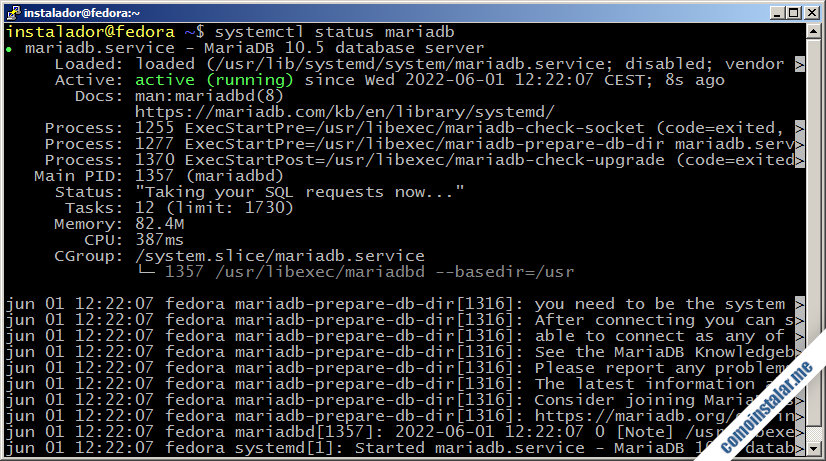
El servicio de bases de datos se encuentra en ejecución y sólo falta habilitar el servicio para que arranque automáticamente con cada inicio de Fedora 36:
~$ sudo systemctl enable mariadb
Instalar el cliente de MariaDB en Fedora 36
Si sólo quieres instalar el cliente de MariaDB el paquete que necesitarías es mariadb:
~$ sudo yum install -y mariadb
Pero si has instalado el servidor no necesitarás instalar el cliente de MariaDB, ya que forma parte de las dependencias.
Cómo acceder a MariaDB en Fedora 36
Para acceder a MariaDB en Fedora 36 inicialmente sólo disponemos del usuario root sin contraseña, de modo que podremos acceder con el cliente de consola mysql y sudo:
~$ sudo mysql Welcome to the MariaDB monitor. Commands end with ; or \g. Your MariaDB connection id is 4 Server version: 10.5.18-MariaDB MariaDB Server ... MariaDB [(none)]>
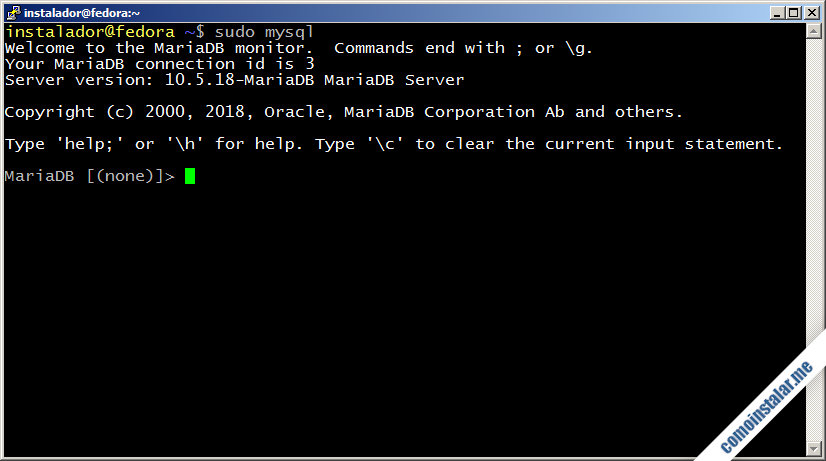
O como usuario root:
~# mysql Welcome to the MariaDB monitor. Commands end with ; or \g. Your MariaDB connection id is 5 Server version: 10.5.18-MariaDB MariaDB Server ... MariaDB [(none)]>
Podemos aprovechar para crear un usuario administrador con contraseña y con posibilidades de acceso remoto:
> grant all privileges on *.* to instalador identified by 'XXXXXXXX' with grant option;
Podemos salir del cliente utilizando el comando exit:
> exit
Ahora podremos iniciar sesión y trabajar con nuestro usuario:
~$ mysql -u instalador -p Enter password: Welcome to the MariaDB monitor. Commands end with ; or \g. Your MariaDB connection id is 6 Server version: 10.5.18-MariaDB MariaDB Server ... MariaDB [(none)]>
Cómo configurar MariaDB en Fedora 36
Para configurar MariaDB en Fedora 36 trabajaremos sobre sus archivos de configuración, organizados bajo la ruta /etc/my.cnf.d/, ya que el archivo /etc/my.cnf sólo se limita a incluir los archivos del directorio mencionado.
Juego de caracteres
Algo que querremos cambiar de inmediato es el juego de caracteres con el que trabaja MariaDB por defecto, que es latin1. Para ello editamos el archivo mariadb-server.cnf:
~$ sudo nano /etc/my.cnf.d/mariadb-server.cnf
En la sección server o en la sección mysqld puedes añadir la siguiente directiva:
... [mysqld] ... character-set-server=utf8mb4 collation-server=utf8mb4_unicode_ci ...
Podrías preferir usar el valor utf8mb4 en lugar de utf8, eso ya queda a tu elección.
Guardados los cambios es necesario reiniciar el servicio para aplicarlos:
~$ sudo systemctl restart mariadb
Acceso remoto
Por defecto MariaDB en Fedora 36 está preparado para atender conexiones locales y remotas, pero si quisieras trabajar de forma remota con el servicio, sería necesario añadir una excepción al firewall:
~$ sudo firewall-cmd --permanent --add-service=mysql
Aplicamos los cambios recargando la configuración del firewall:
~$ sudo firewall-cmd --reload
Ahora desde cualquier máquina en red con un cliente MySQL/MariaDB se podrá acceder al servicio.
Por ejemplo, si se trata del comando de consola mysql, adicionalmente a los parámetros de usuario y contraseña indicaremos la dirección del servidor Fedora 36 con el parámetro -h:
~$ mysql -h fedora.local.lan -u instalador -p
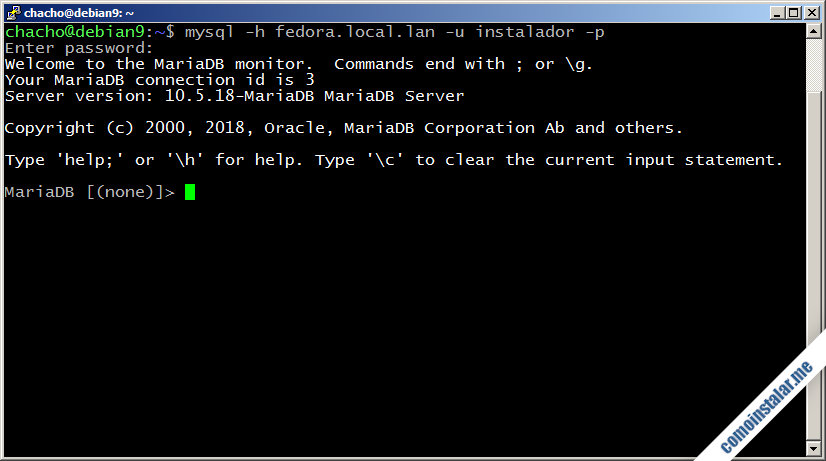
Cómo desactivar el acceso remoto
Si no te interesa de ningún modo disponer del acceso remoto a MariaDB en Fedora 36, además de no abrir el firewall sería interesante desactivarlo en la configuración. Para ello editamos mariadb-server.cnf:
~$ sudo nano /etc/my.cnf.d/mariadb-server.cnf
Buscamos la directiva bind-address:
... #bind-address=0.0.0.0 ...
El carácter # al inicio de línea indica que esta directiva está desactivada, por lo que su valor por defecto (el acceso remoto) es el que se tiene en cuenta. Tendríamos que activar la directiva y cambiar la dirección IP por la que corresponde al adaptador loopback, es decir, 127.0.0.1:
... bind-address=127.0.0.1 ...
Guardados los cambios, tras reiniciar el servicio MariaDB sólo aceptará conexiones provenientes del propio sistema local.
Conclusión
Ahora que sabes cómo instalar y configurar MariaDB en Fedora 36, 35 y 34 dispones de un magnífico servicio de bases de datos relacionales de código abierto, pieza fundamental para muchas aplicaciones complejas o para tus propios desarrollos.
En caso de dudas o preguntas, sugerencias de mejoras o actualizaciones de este artículo, notificaciones de errores, etc. puedes dejar un comentario (están moderados para evitar SPAM, pero se revisan diariamente).
¡Apoya comoinstalar.me!
¿Ya tienes todo listo para trabajar con bases de datos en tu propia máquina gracias a nuestra breve guía de instalación y configuración? Si es así y te apetece agradecérnoslo contribuyendo al mantenimiento de este sitio y a la creación de más artículos y tutoriales, puedes hacerlo dejando una propina de tan sólo 1 $ desde PayPal:
O, si te sientes especialmente agradecido, invitándonos a un café:
¡Gracias!

Excelente contenido, me ha sido muy útil estos últimos meses. Sólo una pregunta, ¿con esa configuración sería suficiente para realizar una conexión entre MariaDB y un CRUD Java web? Cabe destacar que el CRUD está desplegado con el servicio de Tomcat.
¡Hola, Mikael! Mientras tengas definidos correctamente los usuarios, bases y permisos necesarios puedes conectar desde cualquier otro tipo de servicio/aplicación de forma local. En caso de tratarse de máquinas distintas ya habría que lidiar con el firewall, nombres DNS, etc.
Actualizado a la versión 10.5.18 sobre Fedora 36.
¡¡Excelente aporte y magnífico trabajo!!
¡¡Es mi portal web preferido desde hoy!!
Me alegro de que te haya servido, Rolando, pero me temo que hay portales web más interesantes y divertidos :p
Actualizado a la versión 10.5.15 sobre Fedora 36.